Topp bästa gratis och betalda Syslog Server-programvara för Windows

Syslog Server är en viktig del av en IT-administratörs arsenal, särskilt när det gäller att hantera händelseloggar på en centraliserad plats.
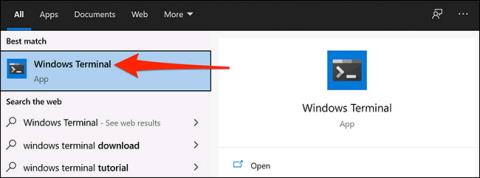
Med Windows Terminal kan du anpassa många olika inställningsalternativ. Detta är också en mycket uppskattad faktor för detta verktyg. Men om du har gjort för många ändringar i Windows Terminal och vill återgå till standardinstallationsläget, vad ska du göra? ,
I det här fallet kan du helt återställa Windows Terminal till standardinställningarna med bara några enkla steg.
Hur man återställer Windows Terminal till fabriksinställningar
Till skillnad från många andra applikationer på Windows 10, har Windows Terminal inte ett specialiserat alternativ för dig att återställa programvarans installationstillstånd. Istället måste användare manuellt radera de tidigare tillagda installationsfilerna för att återställa programmet till dess ursprungliga standardinställningstillstånd.
Öppna först menyn " Start ", hitta nyckelordet " Windows Terminal " och klicka på motsvarande applikation i de returnerade resultaten.
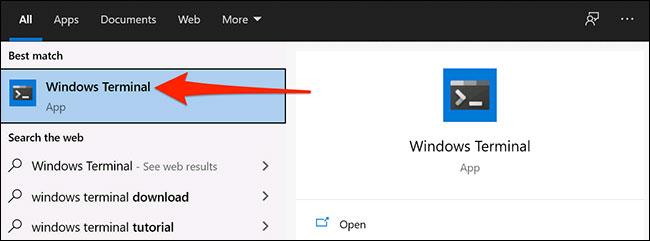
I Windows Terminal-fönstret klickar du på nedåtpilen och väljer " Inställningar ".
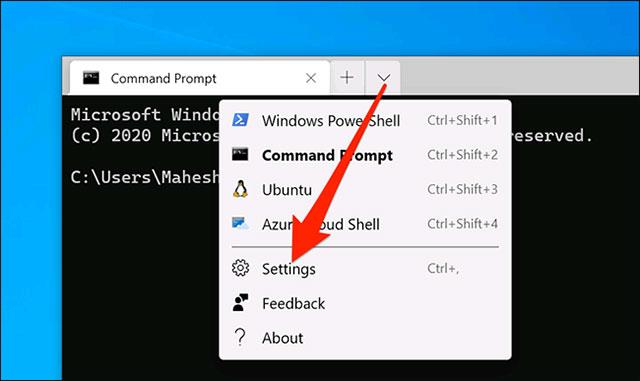
När Windows Terminal frågar hur du vill öppna installationsfilen, välj " Anteckningar " från listan och klicka på " OK ".
När installationsfilen öppnas, tryck på tangentkombinationen Ctrl + A för att markera hela filens innehåll. Tryck sedan på Backsteg för att ta bort allt detta innehåll.
( Varning : Om du vill behålla dina anpassade inställningar, se till att du kopierar dem till ett nytt Notepad-dokument innan du tar bort. På så sätt kan du enkelt återställa dina inställningar efter det).
Din installationsfil är nu tom. Klicka på Arkiv > Spara i Anteckningar för att spara den här tomma filen.
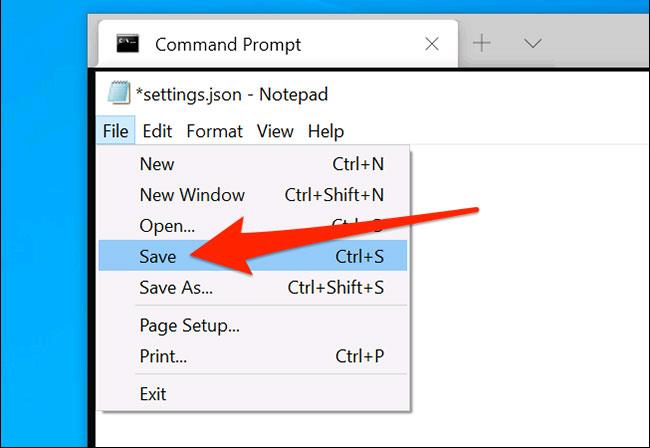
Avsluta Windows Terminal och öppna den igen. Applikationen kommer att meddela dig att din installationsfil är tom och kommer automatiskt att skapa en ny installationsfil med standardvärden.
Syslog Server är en viktig del av en IT-administratörs arsenal, särskilt när det gäller att hantera händelseloggar på en centraliserad plats.
Fel 524: En timeout inträffade är en Cloudflare-specifik HTTP-statuskod som indikerar att anslutningen till servern stängdes på grund av en timeout.
Felkod 0x80070570 är ett vanligt felmeddelande på datorer, bärbara datorer och surfplattor som kör operativsystemet Windows 10. Det visas dock även på datorer som kör Windows 8.1, Windows 8, Windows 7 eller tidigare.
Blue screen of death-fel BSOD PAGE_FAULT_IN_NONPAGED_AREA eller STOP 0x00000050 är ett fel som ofta uppstår efter installation av en hårdvarudrivrutin, eller efter installation eller uppdatering av en ny programvara och i vissa fall är orsaken att felet beror på en korrupt NTFS-partition.
Video Scheduler Internal Error är också ett dödligt blåskärmsfel, det här felet uppstår ofta på Windows 10 och Windows 8.1. Den här artikeln visar dig några sätt att åtgärda det här felet.
För att få Windows 10 att starta snabbare och minska starttiden, nedan är stegen du måste följa för att ta bort Epic från Windows Startup och förhindra Epic Launcher från att starta med Windows 10.
Du bör inte spara filer på skrivbordet. Det finns bättre sätt att lagra datorfiler och hålla ordning på skrivbordet. Följande artikel kommer att visa dig mer effektiva platser att spara filer på Windows 10.
Oavsett orsaken, ibland måste du justera skärmens ljusstyrka för att passa olika ljusförhållanden och syften. Om du behöver observera detaljerna i en bild eller titta på en film måste du öka ljusstyrkan. Omvänt kanske du också vill sänka ljusstyrkan för att skydda din bärbara dators batteri.
Vaknar din dator slumpmässigt och poppar upp ett fönster som säger "Söker efter uppdateringar"? Vanligtvis beror detta på programmet MoUSOCoreWorker.exe - en Microsoft-uppgift som hjälper till att koordinera installationen av Windows-uppdateringar.
Den här artikeln förklarar hur man använder PuTTY-terminalfönstret i Windows, hur man konfigurerar PuTTY, hur man skapar och sparar konfigurationer och vilka konfigurationsalternativ som ska ändras.








